É importante atualizar o software do seu computador. Novas atualizações podem trazer recursos e usabilidade maiores e melhores, mas, mais importante, também fornecem correções de bugs, aprimoramentos de desempenho e outros patches relacionados à segurança.
O ponto principal é que você deve sempre manter seu software atualizado. Mas como você faz isso? Bem, infelizmente, o Windows não oferece muitas atualizações automáticas além das atualizações fornecidas para o sistema operacional, que veremos abaixo.

Quanto aos outros softwares que você usa, como aplicativos e jogos que você baixa no seu computador, o suporte para atualizações automáticas geralmente é muito magro. Alguns softwares permitem ativar a atualização automática, mas para outros, você precisa contar com atualizadores de software de terceiros para fazer o truque.
Se você acabou de obter um novo computador e está colocando novos programas nele, ou você já possui o seu há algum tempo, mas observe o quanto você odeia atualizar coisas manualmente, as dicas abaixo ajudarão você a determinar como o software do seu PC pode ser atualizado automaticamente.
Use o Windows Update
Windows em si , todo o sistema operacional exige que as ferramentas integradas nele sejam atualizadas o mais rápido possível. Os microsoftreleases são atualizados semanalmente, portanto, este é um acéfalo: habilite essas atualizações para obter proteção de atualização toda semana e, às vezes, também para novos recursos.
A Microsoft fornece uma ferramenta, apropriadamente chamada de Atualização do Windows, que vem com o sistema operacional para atualize-o quando necessário.
In_content_1 all: [300x250] / dfp: [640x360]->Nota: Executando o Windows 10? Aprenda como proteger o Windows 10 aqui para obter instruções específicas para esse SO.
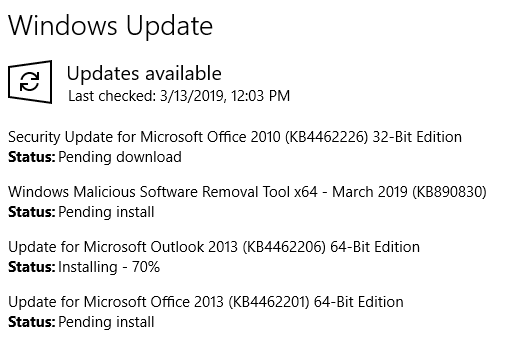
Etapa 1: Abra o Windows Update. Você pode fazer isso pesquisando o Windows Updateatravés do menu Iniciar ou do Painel de Controle.
Etapa 2: selecione o Verificar atualizações.
Etapa 3: Escolha Instalar atualizaçõespara garantir que seu computador tenha as atualizações disponíveis mais recentemente.
Atualização Software de terceiros
Manter seus aplicativos individuais atualizados não é tão fácil quanto atualizar o sistema operacional Windows. Você sempre pode fazer o download dos seus programas de vez em quando para garantir que eles sejam atualizados, mas isso é tedioso e costuma ser um desperdício de tempo, já que alguns de seus softwares podem ser abandonados pelo desenvolvedor e as atualizações nunca são lançadas.
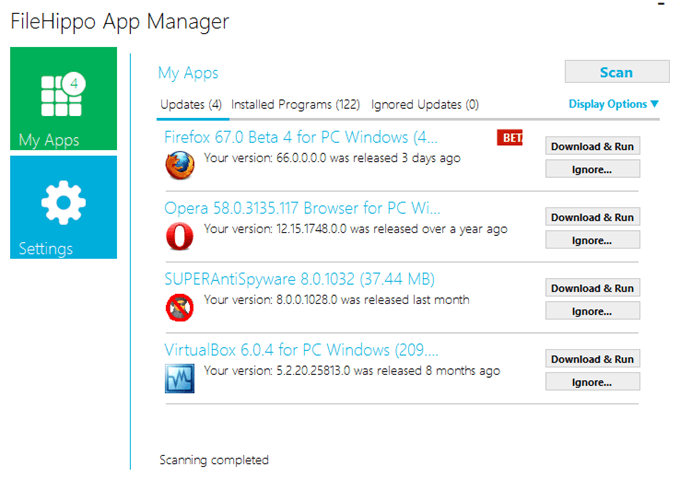
Em vez disso, existem programas dedicados que você pode instalar atualizará seus outros programas! Sim, parece estranho, mas eles existem e podem ser extremamente úteis. Alguns dos melhores gratuitos incluem Atualizador de software IObit, Patch My PC e FileHippo App Manager.
Outro atualizador de programa gratuito que se concentra apenas nas atualizações de segurança é o Thor. CCleaner é um exemplo de um programa que inclui um atualizador de software, mas esse recurso não é gratuito.
Para usar esses programas, basta instalá-los e definir algumas configurações para informar quando e o que verificar. Esses aplicativos são ótimos para atualizar outro software, porque a maioria deles notifica você quando um programa precisa ser atualizado e alguns até fazem toda a atualização para você.
No entanto, os atualizadores automáticos não capturam tudo pelo simples motivo que eles não podem. Há muitos softwares por aí, e nenhum atualizador pode catalogar todos eles.
Alguns atualizadores podem ser adquiridos para oferecer suporte a mais programas do que as versões gratuitas, mas mesmo assim, você pode se deparar com situações em que um programa (ou dois ou dez) que você possui no computador não está ' t suportado pela ferramenta de atualização de software.
Dica: Diferentes atualizações de programas suportam programas diferentes. Se você achar que aquele que você usa não atualiza automaticamente um programa específico que você deseja que ele suporte, tente um atualizador diferente. Sinta-se à vontade para executar alguns de uma vez para capturar tudo.
Outra maneira de garantir que seus programas de terceiros sejam atualizados automaticamente é ver se o programa possui uma opção de atualização automática nas configurações. Alguns programas procurarão atualizações, mas não a instalarão para você, mas outros farão a verificação e instalação sem que você precise fazer alguma coisa.
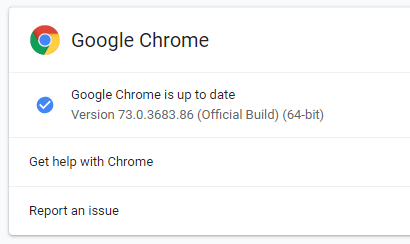
Por exemplo, se você abrir a Ajuda>Sobre o Google ChromeNo navegador Chrome, ele procurará e instalará as atualizações disponíveis. Isso também acontece cromeautomaticamente, periodicamente.
Jogos de atualização automática
Manter os jogos do PC atualizados geralmente é determinado por uma configuração do jogo, como no exemplo acima do Chrome.
Se você usa o Steam para baixar e jogar jogos, ele é atualizado automaticamente. Por padrão, todos os videogames são atualizados quando o desenvolvedor envia uma atualização aos usuários, então não há realmente nada que você precise fazer para manter os jogos Steam atualizados.
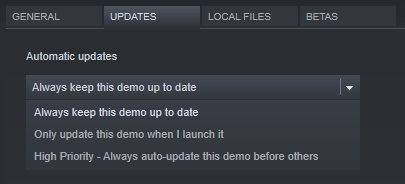
Se um jogo Steam não estiver sendo atualizado quando houver atualizações disponíveis, clique com o botão direito do mouse no BIBLIOTECAdo programa e, em seguida, vá para Propriedades.
Na guia ATUALIZAÇÕES, verifique se uma dessas opções está selecionada: Mantenha este jogo sempre atualizado, Atualize apenas este jogo quando eu o inicio, ou Alta prioridade: sempre atualize automaticamente este jogo antes dos outros.